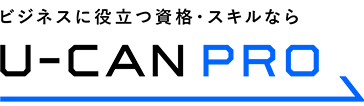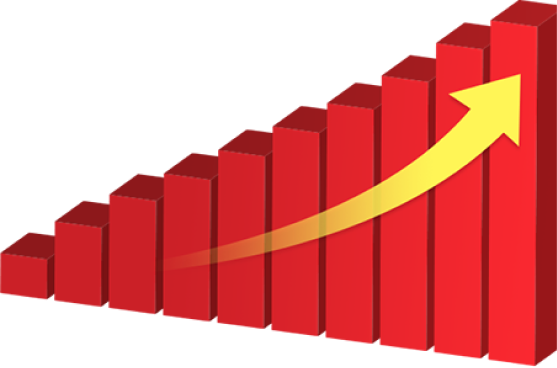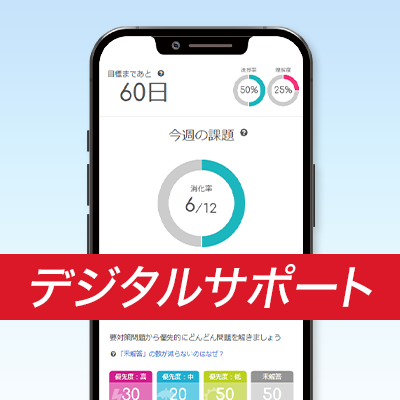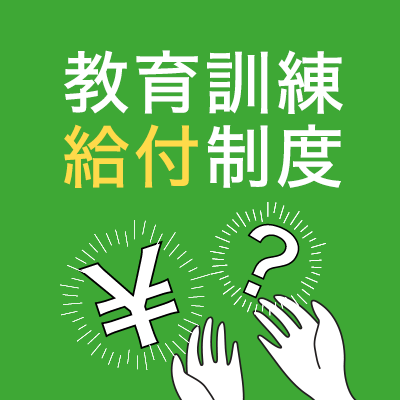あなたへのおすすめ
希望に合うその他のおすすめ
決まっている方はこちら
おすすめ講座診断
どんな講座を受講したいですか?
どちらか1つ選んでください。
人気のジャンル
ピックアップ情報
"ユーキャン"なら
安心して始められる!
長年のノウハウを集約したサポートで
「?」を残さず学び続けられ、
身についた知識があなたの自信に!
- 「なりたい」が見つかる!豊富な講座数
- パッとわかる!理解が進む教材セット
- 心強い味方がそばに!添削・質問サービス
講座選びに役立つコラム記事
みんなの受講・合格体験談
人気講座ランキング
講座・資格診断
おすすめコンテンツ


要点を絞った教材と、
あなたの学びに伴走するサポートが
あるから、
目標を叶えられる!
ヘルプ・サポート
受講生用デジタル学習ツール
解答速報
講座の人気投票
お知らせ
ご確認ください
【注意】なりすましメールやSNSの偽アカウントにご注意ください。
●ユーキャンのドメイン(@u-can.co.jp、@u-can.ne.jp)を装った不正な「なりすましメール」の配信が報告されております。
内容にお心当たりがないメールや、ユーキャンとは無関係な内容のメールを受信された場合は、本文中のリンクを開いたり添付ファイルを開封したりせず、速やかにメールを削除してください。
●X・Instagramにおいて、当社のロゴや投稿内容を無断利用した、偽アカウントによる「なりすまし行為」が確認されました。 具体的には、偽アカウントによるフォローや、キャンペーンの当選連絡を装ったDMを送信し個人情報の入力ページへ誘導する事例が報告されています。
当社のX・Instagramの公式アカウントは下記の通りで、いずれも認証バッジが付与されています。 認証バッジの有無や、アカウント名をよくご確認いただくようお願いいたします。
- X:ucan_manabi
- (https://twitter.com/ucan_manabi)
- Instagram:ucan_official
- (https://www.instagram.com/ucan_official/)
認証バッジのついていないアカウントから不審なDMを受け取った場合は、記載されたURLにはアクセスせず、被害防止のためDM自体の削除、偽アカウントのブロックをお願いいたします。
くれぐれも個人情報の入力をなさらないようご注意ください。
当社としても、偽アカウントが確認された時点で、スパム報告およびなりすましアカウントであることの報告などの対応を行っております。
※偽アカウントとお客様間でのトラブルに関しまして当社は一切の責任を負いかねます。お客様におかれましては、十分にご注意くださいますようお願い申し上げます。